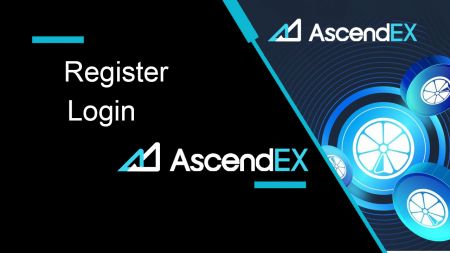AscendEX에서 계정을 등록하고 로그인하는 방법
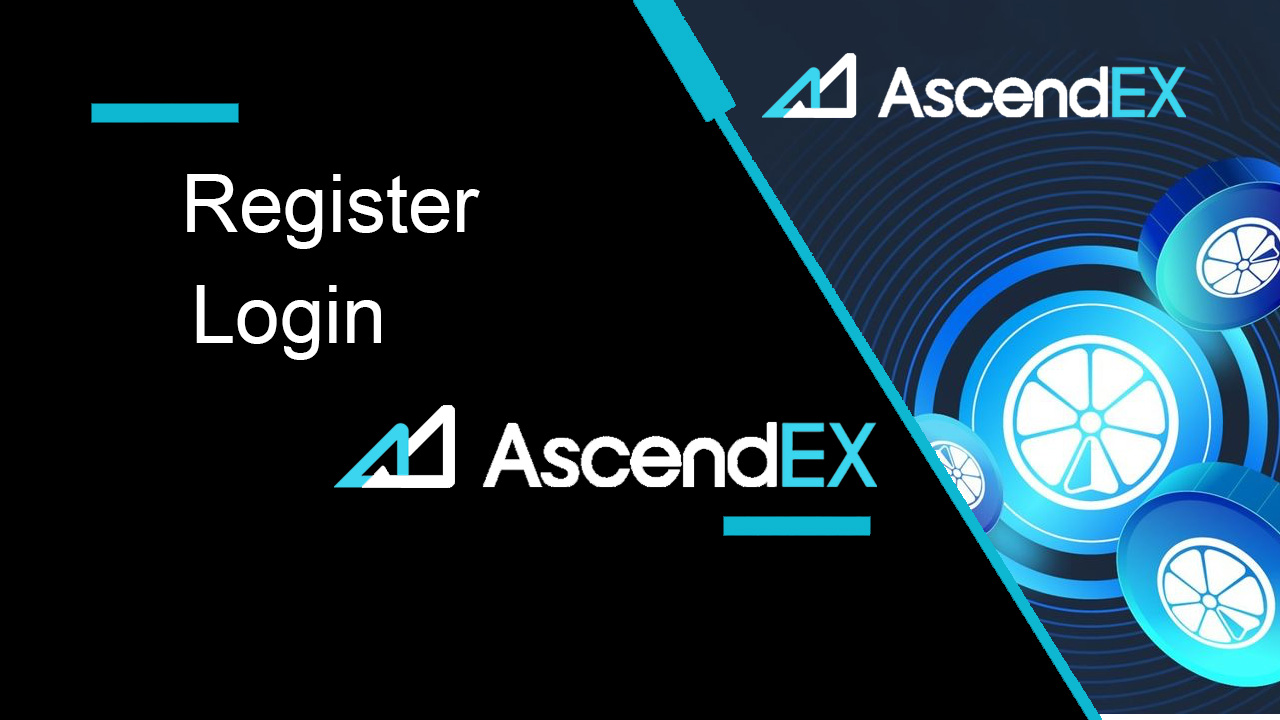
AscendEX에 등록하는 방법
AscendEX 계정 등록 방법【PC】
이메일 주소로 등록
1. ascendex.com에 들어가 AscendEX 공식 웹사이트 를 방문 하세요 . 회원 가입 페이지 우측 상단의 [회원가입] 을 클릭 합니다.
2. 가입 페이지에서 [ 이메일 ]을 클릭하고 이메일 주소를 입력하고 국가/지역 을 선택한 다음 비밀번호 를 설정 및 확인하고 초대 코드 (선택 사항) 를 입력 합니다. 서비스 약관을 읽고 동의 한 후 [ 다음 ]을 클릭하여 이메일 주소를 확인하십시오.
3. 보안인증 페이지에서 메일함으로 발송된 이메일 인증번호 를 입력 후 [ 확인 ]을 클릭합니다.

] 전화번호를 추가합니다(나중에 추가할 수 있음).

그런 다음 전화 확인 페이지가 표시됩니다. 나중에 추가하려면 "지금은 건너뛰기"를 클릭하십시오.

이제 로그인하여 거래를 시작할 수 있습니다!

전화번호로 등록
1. ascendex.com에 들어가 AscendEX 공식 웹사이트를 방문하세요. 회원 가입 페이지 우측 상단의 [ 회원가입 ]을 클릭 합니다. 2. 가입 페이지에서 [ 전화 ]를 클릭하고 전화번호를 입력 한 후 비밀번호 를 설정 및 확인하고 초대 코드 (선택 사항)를 입력합니다. 서비스 약관을 읽고 동의 한 후 [ 다음 ]을 클릭하여 전화번호를 확인하십시오. 3. 보안 확인 페이지 에서 휴대폰으로 전송 된 인증 코드 를 입력하고 [ 확인 ]을 클릭하여 이메일 주소를 바인딩합니다(나중에 바인딩할 수 있음).


이제 로그인하여 거래를 시작할 수 있습니다!
AscendEX 계정 등록 방법【APP】
AscendEX 앱을 통해 등록
1. 다운로드한 AscendEX 앱을 열고 가입 페이지
의 왼쪽 상단 모서리에 있는 프로필 아이콘을 클릭합니다 . 2. 이메일 주소나 전화번호
로 등록할 수 있습니다 . 예를 들어, 이메일 등록의 경우 국가/지역 선택 , 이메일 주소 입력, 비밀번호 설정 및 확인, 초대 코드(선택)를 입력합니다. 서비스 약관을 읽고 동의한 후 [ 가입하기] 를 클릭 하여 이메일 주소를 확인합니다. 3. 사서함으로 전송된 이메일 확인 코드 를 입력하고 전화번호를 추가합니다(나중에 추가할 수 있음). 이제 로그인하여 거래를 시작할 수 있습니다!


모바일 웹을 통해 등록(H5)
1. ascendex.com에 들어가 AscendEX 공식 웹사이트를 방문하세요. [ 회원가입 ]을 클릭하시면 회원 가입 페이지로 이동합니다. 2. 이메일 주소나 전화번호
로 등록할 수 있습니다 . 전화번호 등록은 [ Phone ] 클릭 후 전화번호 입력, 비밀번호 설정 및 확인 d, 초대코드 입력(선택사항); 서비스 약관을 읽고 동의한 후 [다음]을 클릭하여 전화번호를 확인하세요. 3. 휴대폰으로 전송 된 인증번호 를 입력하고 [ 다음 ]을 클릭합니다. 4. 이메일 주소 를 바인딩합니다(나중에 바인딩할 수 있음). 이제 로그인하여 거래를 시작할 수 있습니다!



AscendEX iOS 앱 다운로드
거래 플랫폼의 모바일 버전은 웹 버전과 완전히 동일합니다. 결과적으로 거래 및 자금 이체에 문제가 없습니다. 또한 IOS용 AscendEX 거래 앱은 온라인 거래를 위한 최고의 앱으로 간주됩니다. 따라서 매장에서 높은 평가를 받고 있습니다.1. 브라우저에 ascendex.com 을 입력하여 AscendEX 공식 웹사이트를 방문하십시오. 하단의 [ 지금 다운로드 ]를 클릭합니다.

2. [App Store]를 클릭하고 지시에 따라 다운로드를 완료합니다.

또한 아래 링크나 QR코드를 통해 직접 다운로드가 가능합니다.
링크: https://m.ascendex.com/static/guide/download.html
QR 코드:

AscendEX 안드로이드 앱 다운로드
Android용 AscendEX 거래 앱은 온라인 거래를 위한 최고의 앱으로 간주됩니다. 따라서 상점에서 높은 평가를 받고 있습니다. 거래 및 자금 이체에도 문제가 없습니다.1. 브라우저에 ascendex.com 을 입력하여 AscendEX 공식 웹사이트를 방문하십시오. 하단의 [ 지금 다운로드 ]를 클릭합니다.

2. [ Google Play ] 또는 [ 즉시 다운로드 ]를 통해 다운로드할 수 있습니다. 앱을 빠르게 다운로드하려면 [ 즉시 다운로드 ]를 클릭하십시오(권장).

3. [바로 다운로드]를 클릭합니다.

4. 필요한 경우 설정을 업데이트하고 [설치]를 클릭합니다.

5. 설치가 완료될 때까지 기다리십시오. 그런 다음 AscendEX 앱에 가입하고 로그인하여 거래를 시작할 수 있습니다.
Google Play를 통해 다운로드하는 방법은 무엇입니까?
1. 브라우저 에서 Google Play 를 검색하고 [지금 다운로드]를 클릭합니다(이미 앱이 있는 경우 이 단계 건너뛰기).

2. 휴대폰에서 Google Play 앱을 엽니다.

3. 구글 계정에 가입 또는 로그인 후, 스토어에서 [AscendEX]를 검색하세요.

4. [설치]를 클릭하면 다운로드가 완료됩니다. 그런 다음 AscendEX 앱에 가입하고 로그인하여 거래를 시작할 수 있습니다.
또한 아래 링크나 QR코드를 통해 직접 다운로드가 가능합니다.
링크: https://m.ascendex.com/static/guide/download.html
QR 코드:

AscendEX 모바일 웹 버전

AscendEX 거래 플랫폼의 모바일 웹 버전에서 거래하고 싶다면 쉽게 할 수 있습니다. 처음에 모바일 장치에서 브라우저를 엽니다. 그런 다음 "ascendex.com"을 검색하고 브로커의 공식 웹 사이트를 방문하십시오. 여기 있어요! 이제 플랫폼의 모바일 웹 버전에서 거래할 수 있습니다. 거래 플랫폼의 모바일 웹 버전은 일반 웹 버전과 완전히 동일합니다. 결과적으로 거래 및 자금 이체에 문제가 없습니다.
등록에 대한 FAQ
전화나 이메일로 계정을 등록할 때 바인딩 단계를 건너뛸 수 있나요?
예. 그러나 AscendEX는 보안을 강화하기 위해 계정 등록 시 전화 및 이메일 주소를 바인딩할 것을 강력히 권장합니다. 확인된 계정의 경우 사용자가 자신의 계정에 로그인할 때 2단계 인증이 활성화되며 계정이 잠긴 사용자의 계정 검색을 용이하게 하는 데 사용할 수 있습니다.
내 계정에 연결된 현재 휴대폰을 분실한 경우 새 휴대폰을 바인딩할 수 있습니까?
예. 사용자는 자신의 계정에서 이전 전화를 바인딩 해제한 후 새 전화를 바인딩할 수 있습니다. 이전 전화를 바인딩 해제하려면 다음 두 가지 방법이 있습니다.
- 공식 구속력 해제: 다음 정보를 제공하는 이메일을 [email protected] 으로 보내주십시오 : 가입 전화, 국가, ID 문서의 마지막 4자리 숫자.
- 스스로 해제하세요: AscendEX 공식 웹사이트를 방문하여 PC에서 프로필 아이콘 – [계정 보안]을 클릭하거나 앱에서 프로필 아이콘 – [보안 설정]을 클릭하세요.
내 계정에 연결된 현재 이메일을 분실한 경우 새 이메일을 연결할 수 있나요?
사용자의 이메일에 더 이상 액세스할 수 없는 경우 다음 두 가지 방법 중 하나를 사용하여 이메일 바인딩을 해제할 수 있습니다.
- 공식 구속력 해제
신분증 확인 사진에는 다음 정보가 포함된 메모를 들고 있는 사용자가 포함되어야 합니다. 내 이메일을 재설정하여 발생한 계정 자산입니다."
- Do It Yourself Unbinding: 사용자는 AscendEX의 공식 웹 사이트를 방문하여 PC에서 프로필 아이콘 – [계정 보안]을 클릭하거나 앱에서 프로필 아이콘 – [보안 설정]을 클릭해야 합니다.
가입 전화 또는 이메일을 재설정할 수 있습니까?
예. 사용자는 AscendEX의 공식 웹 사이트를 방문하여 PC에서 프로필 아이콘 - [계정 보안]을 클릭하거나 앱에서 프로필 아이콘 - [보안 설정]을 클릭하여 가입 전화 또는 이메일을 재설정할 수 있습니다.
휴대폰에서 인증 코드를 받지 못한 경우 어떻게 해야 합니까?
사용자는 이 문제를 해결하기 위해 다음 다섯 가지 방법을 시도할 수도 있습니다.
- 사용자는 입력한 전화번호가 정확한지 확인해야 합니다. 전화번호는 가입 전화번호여야 합니다.
- 사용자는 [보내기] 버튼을 클릭했는지 확인해야 합니다.
- 사용자는 휴대폰에 신호가 있고 데이터를 수신할 수 있는 위치에 있는지 확인해야 합니다. 또한 사용자는 장치에서 네트워크를 다시 시작할 수 있습니다.
- 사용자는 휴대폰 연락처 또는 플랫폼 SMS를 차단할 수 있는 다른 목록에서 AscendEX가 차단되지 않았는지 확인해야 합니다.
- 사용자는 휴대폰을 다시 시작할 수 있습니다.
내 이메일에서 확인 코드를 받지 못한 경우 어떻게 해야 합니까?
사용자는 이 문제를 해결하기 위해 다음 다섯 가지 방법을 시도할 수 있습니다.
- 사용자는 입력한 이메일 주소가 올바른 가입 이메일인지 확인해야 합니다.
- 사용자는 [보내기] 버튼을 클릭했는지 확인해야 합니다.
- 사용자는 네트워크에 데이터를 수신하기에 충분한 신호가 있는지 확인해야 합니다. 또한 사용자는 기기에서 네트워크를 다시 시작해 볼 수 있습니다.
- 사용자는 AscendEX가 이메일 주소로 차단되지 않고 스팸/휴지통 섹션에 있지 않은지 확인해야 합니다.
- 사용자는 기기를 다시 시작해 볼 수 있습니다.
AscendEX에 로그인하는 방법
AscendEX 계정 로그인 방법 【PC】
- 모바일 AscendEX 앱 또는 웹사이트 로 이동 합니다.
- 오른쪽 상단 모서리에 있는 " 로그인 " 을 클릭하십시오.
- "이메일" 또는 "전화" 를 입력하십시오 .
- "로그인" 버튼을 클릭합니다 .
- 비밀번호를 잊으셨다면 "비밀번호 찾기" 를 클릭하세요 .

이메일로 로그인
로그인 페이지에서 [ 이메일 ]을 클릭 하고 등록 시 지정한 이메일 주소와 비밀번호를 입력합니다. "로그인" 버튼을 클릭
하세요. 
이제 거래를 시작할 수 있습니다!

전화로 로그인
로그인 페이지에서 [ 전화 ]를 클릭 하고 등록 시 지정한 전화와 비밀번호를 입력합니다. "로그인" 버튼을 클릭
하세요. 
이제 거래를 시작할 수 있습니다!
AscendEX 계정 로그인 방법【APP】
다운로드한 AscendEX 앱을 열고 로그인 페이지 의 왼쪽 상단 모서리에 있는 프로필 아이콘을 클릭합니다 .
이메일로 로그인
로그인 페이지 에서 등록 시 지정한 이메일 주소와 비밀번호를 입력합니다. "로그인" 버튼을 클릭 하세요.
이제 거래를 시작할 수 있습니다!
전화로 로그인
로그인 페이지에서 [ 전화 ]
를 클릭 하고 
등록 시 지정한 전화와 비밀번호를 입력합니다. "로그인" 버튼을 클릭 하세요.

이제 거래를 시작할 수 있습니다!
AscendEX 계정의 비밀번호를 잊어버렸습니다.
AscendEX 웹사이트에 로그인하여 비밀번호를 잊은 경우 «비밀번호 찾기»
를 클릭해야 합니다 . 그러면 시스템에서 비밀번호 복원을 요청하는 창이 열립니다. 등록에 사용한 적절한 이메일 주소를 시스템에 제공해야 합니다.

이메일을 확인하기 위해 이 이메일 주소로 이메일이 전송되었다는 알림이 열립니다. 이메일

에서 받은 확인 코드를 양식

에 입력하십시오. 새 창에서 만들기 후속 인증을 위한 새 암호. 두 번 입력하고 "완료"를 클릭하십시오.

이제 새 비밀번호로 로그인할 수 있습니다.
AscendEX 안드로이드 앱
Android 모바일 플랫폼에서의 인증은 AscendEX 웹사이트에서의 인증과 유사하게 수행됩니다. 응용 프로그램은 장치의 Google Play 마켓을 통해 다운로드하거나 여기를 클릭 하십시오 . 검색 창에 AscendEX를 입력하고 «설치»를 클릭하십시오.
설치 및 실행 후 이메일 또는 전화를 사용하여 AscendEX 안드로이드 모바일 앱에 로그인할 수 있습니다.
AscendEX iOS 앱
앱 스토어(itunes)를 방문하고 검색에서 AscendEX 키를 사용하여 이 앱을 찾거나 여기를 클릭해야 합니다 . 또한 App Store에서 AscendEX 앱을 설치해야 합니다. 설치 및 실행 후 이메일 또는 전화를 사용하여 AscendEX iOS 모바일 앱에 로그인할 수 있습니다.